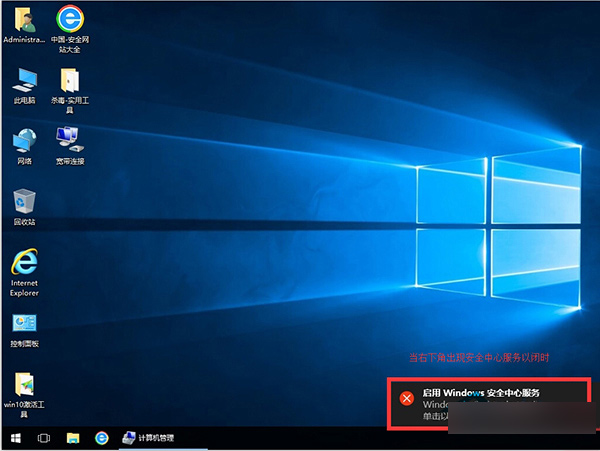Win10桌面右下角提示启用windows安全中心服务怎么消除 消除方法介绍 |
您所在的位置:网站首页 › win10安全中心如何关闭 › Win10桌面右下角提示启用windows安全中心服务怎么消除 消除方法介绍 |
Win10桌面右下角提示启用windows安全中心服务怎么消除 消除方法介绍
|
Win10系统每次开机的时候,都会在右下角弹出一个很醒目的提示“启用windows安全中心服务”。这让人感到很烦恼,那么Win10怎么消除右下角“启用windows安全中心服务”提示呢?
1、首先进入win10桌面,右键点击此电脑--管理--服务和应用--服务--找到 Security Center此项;
2、然后右击ecurity Center属性 先点击-启动-后启动类型选-自动(延迟启动) 然后应用确定;
3、然后在控制面版-系统安全-安全性与维护-更改安全性与维护设置-把安全消息上面的钩去掉,然后点击确定按钮保存退出即可。
以上就是Win10怎么消除右下角“启用windows安全中心服务”提示介绍了,禁用掉安全中心的消息提示后,就可以屏蔽掉那个提示了,希望能够帮助到大家。 |
【本文地址】
今日新闻 |
推荐新闻 |